Instalación de Firefox 3.5 en Backtrack 4 Pre final
Ubuntuzilla es un script hecho en Phython que nos permite instalar las últimas versiones de Firefox, SeaMonkey y Thunderbird en Ubuntu y como Backtrack 4 pre Final se basa en Intrepid Ibex podemos instalar firefoz 3.5 a travez de este script.
Ademas tiene las siguientes ventajas:
- Nos deja escoger el idioma al momento de la instalación
- Pone el Firefox 3.5 como nuestro navegador por defecto
- Integra todos los plugins que tengas instalados.
- Detecta automáticamente las últimas versiones de Firefox, Thunderbird y Seamonkey de los servidores de Mozilla
- Verifica la autenticidad de la firma GPG de Firefox y Thunderbird, para evitar paquetes corruptos o peligrosos.
- Hace un respaldo con fecha de los perfiles de Firefox, Seamonkey y Thunderbird
- Puedes desinstalar las aplicaciones y todo quedará como en el momento que las instalaste.
- Se actualiza automáticamente.
Descargamos el instalador Ubuntuzilla desde Sourceforge y pasamos a instalarlo utilizando dpkg y apt-get para resolver las dependencias (ignorar las advertencias mientras se ejecuta dpkg).
# wget http://downloads.sourceforge.net/sourceforge/ubuntuzilla/ubuntuzilla-4.6.1-0ubuntu1-i386.deb?use_mirror=surfnet
# dpkg -i ubuntuzilla-4.6.1-0ubuntu1-i386.deb
# apt-get install -f
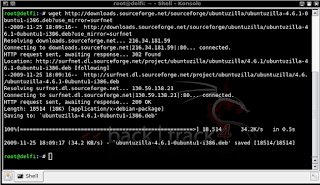
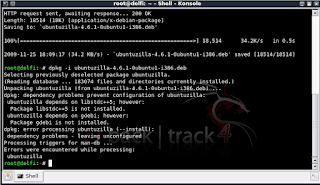

En esta seccion #Do you want to continue [Y/n]?# tecleamos una y.
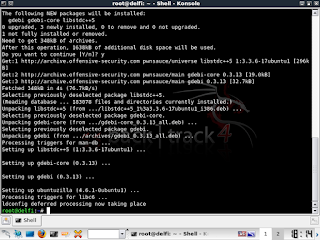
Una vez hecho lo anterior pasamos a instalar la ultima version de firefox haciendo en consola lo siguiente.
# ubuntuzilla.py -a install -p firefox
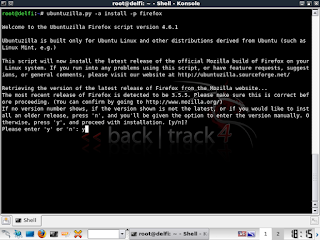
Tecleamos una "y" para proceder con la instalacion de firefox.
En el siguiente paso nos mostrara una lista para elegir la localización (idioma) para Firefox. En mi caso tecleo 19.
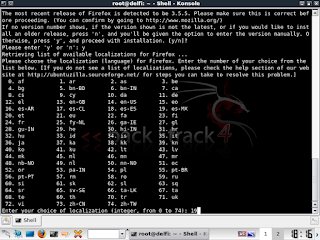
You have chosen localization es-MX. Is that correct [y/n]? Please enter 'y' or 'n':
Nos pregunta si estamos en lo correcto en nuestra eleccion, le decimos que si tecleando la letra "y". Hecho lo anterior pasara a descargarse firefox.
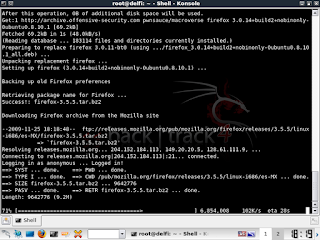
Al finalizar la descarga automáticamente empezara la instalación de firefox y nos preguntara si nos gustaría activar la funcion que comprobará regularmente actualizaciones para Firefox. Solo tecleamos una "y" para activar la funcion.
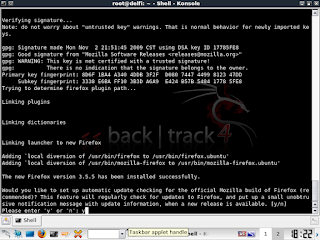
Con esto terminamos la instalación de firefox totalmente actualizado y en nuestro idioma.
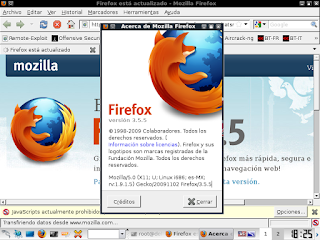
Si queremos remover el proceso por alguna razon, solo hacemos lo siguiente.
# ubuntuzilla.py -a remove -p firefox
Referencias:
http://sourceforge.net/apps/mediawiki/ubuntuzilla/index.php?title=Main_Page




0 comentarios